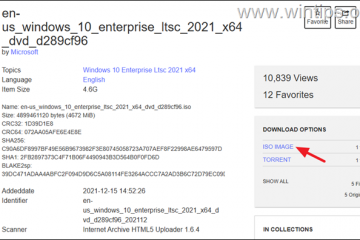Cómo exportar un árbol de carpetas a un archivo (incluido Excel)-Digital Citizen SUBIR
¿Alguna vez necesitó exportar todo el árbol de directorios de una carpeta en particular? ¿Necesitaba obtener un documento de texto o Excel que enumera todos los archivos y carpetas dentro de una carpeta específica de su computadora en una estructura jerárquica? Necesitaba esto cuando intentaba crear un documento que se suponía que era un resumen de todos los documentos de Word y hojas de cálculo de Excel que tenía almacenados dentro de una carpeta. Fue en ese momento que me hice un par de preguntas. ¿Se puede exportar automáticamente la estructura de una carpeta a Excel? ¿Existe un comando de árbol de DOS que genere un archivo? ¿Puede imprimir un árbol de directorios en una hoja de Excel o como un archivo de texto? Si desea saber cómo exportar un árbol de carpetas, siga leyendo:
NOTA: En esta guía, presento dos métodos para exportar un árbol de carpetas. El primero se basa en el uso del símbolo del sistema para generar un árbol de directorios como un archivo de texto, mientras que el segundo se basa en un archivo ejecutable (un script creado con PowerShell) que genera el árbol de carpetas como un archivo de Excel y como un archivo CSV. Puede saltar a la parte que le interese.
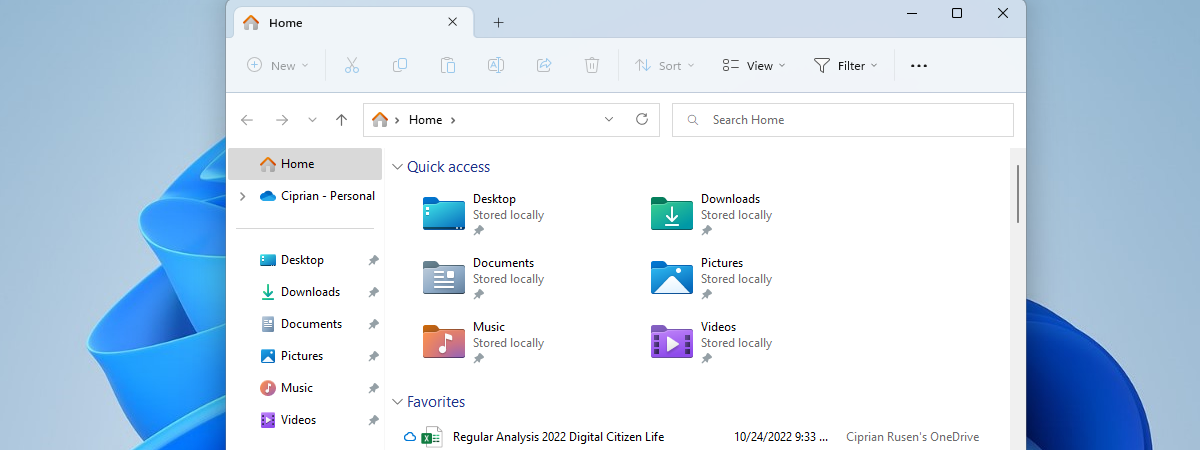
¿Qué es un árbol de carpetas en una computadora?
Un árbol de carpetas es un diseño gráfico o representación de la estructura jerárquica de carpetas y archivos que se encuentran dentro de una carpeta principal. El árbol de directorios es útil cuando desea ver cómo se organizan las carpetas y los archivos dentro de la carpeta principal, lo que lo ayuda a navegar y administrar los datos de manera más eficiente.
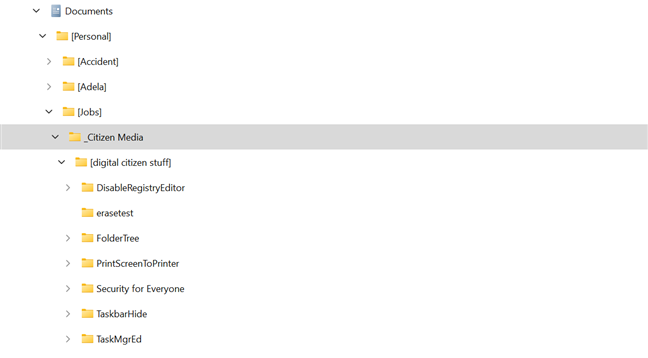
Cómo se ve un árbol de carpetas en el Explorador de archivos
Para tener una mejor idea de lo que un árbol de carpetas es, piense en un árbol genealógico, pero para una carpeta en una computadora. Imagine una carpeta raíz, llamémosla Carpeta principal, que contiene archivos y otras carpetas secundarias. Cada una de esas carpetas secundarias puede tener otras carpetas secundarias y archivos almacenados, etcétera, etcétera. Las subcarpetas pueden tener sus propias subcarpetas, creando una estructura anidada de carpetas.
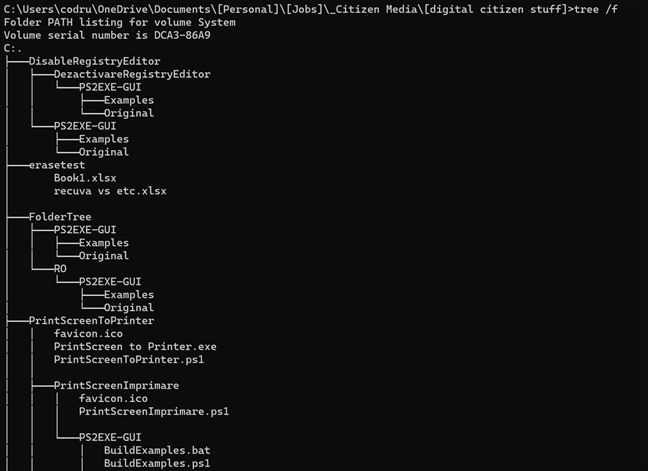
Un árbol de carpetas es un diseño gráfico de la estructura de un directorio
Cómo obtener la estructura de árbol de carpetas en Windows
Ahora que sabemos lo que es un árbol de carpetas, veamos cómo crear uno:
1. Exporte la estructura de una carpeta a un archivo de texto usando el comando”árbol”en el símbolo del sistema
Primero, abra el Explorador de archivos y navegue hasta la carpeta para la que desea exportar el árbol de directorios. Para ejemplificar el proceso, Usaré mi carpeta Juegos, ubicada en”E:\Juegos”.
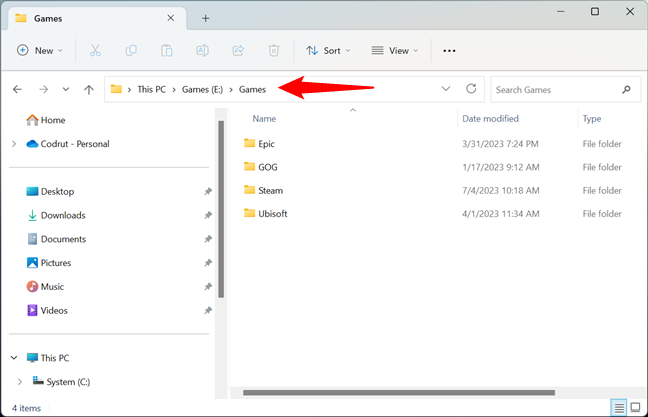
Usar el Explorador de archivos para llegar a la carpeta
Escriba cmd en la barra de direcciones del Explorador de archivos y presione Entrar para abrir el Símbolo del sistema directamente en la carpeta que están interesados.
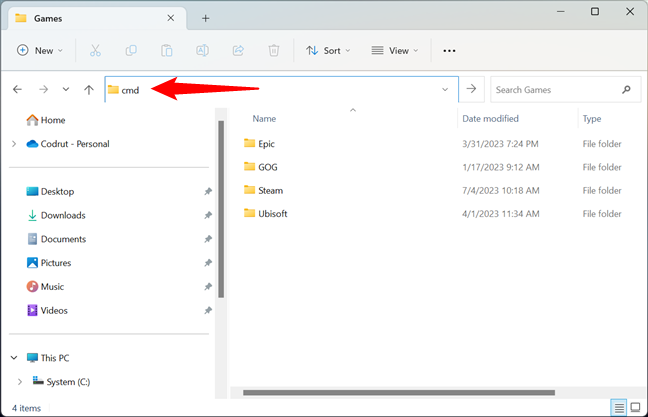
Abrir el símbolo del sistema en la ubicación de la carpeta
Se abre una instancia del símbolo del sistema que apunta a su carpeta. En mi caso, el símbolo del sistema se abrió usando la carpeta”E:\Games”. Para exportar la estructura de la carpeta, ejecute este comando:
tree/a/f > output.doc
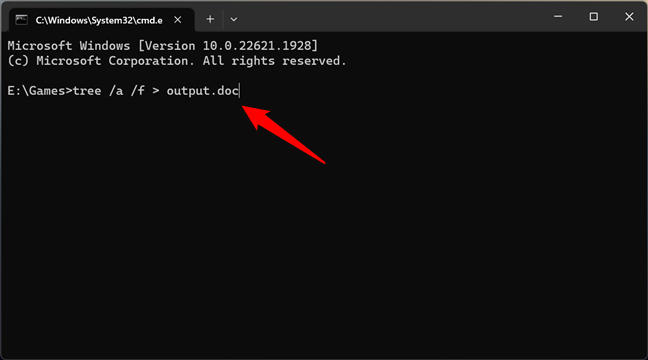
Ejecutar el comando de árbol para obtener la estructura de carpetas
CONSEJO: Si no desea que el árbol de directorios incluya archivos (en otras palabras, hacer que el árbol incluya solo carpetas), omita /f parámetro del comando (árbol/a > salida.doc).
Salida.doc es el archivo de documento donde se guarda todo el árbol de directorios. Puede use cualquier nombre para él, y puede especificar cualquier tipo de archivo siempre que tenga un tipo de archivo de texto. Prefiero usar archivos.doc de Microsoft Word, pero podría usar cualquier otro archivo de texto. Por ejemplo, puede optar por generar el árbol de directorios a un archivo.txt simple que se puede editar con el Bloc de notas. Dependiendo de cuántas carpetas y archivos estén almacenados dentro de su carpeta, ejecutar este comando puede tomar un momento o dos.
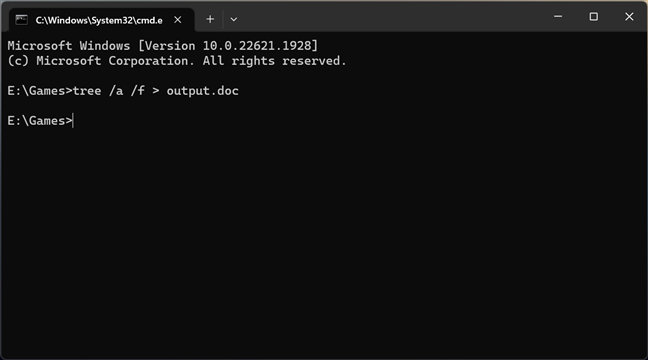
El comando de árbol puede tardar un rato si la carpeta en la que lo ejecuta tiene muchos elementos
Ahora puede cerrar el símbolo del sistema, ya que ya no lo necesita. Vuelva al Explorador de archivos y navegue hasta la carpeta para la que desea exportar el árbol de directorios. Dentro, debería encontrar el nuevo archivo de texto con el nombre que especificó en el comando del árbol. En mi caso, este archivo se llama output.doc.
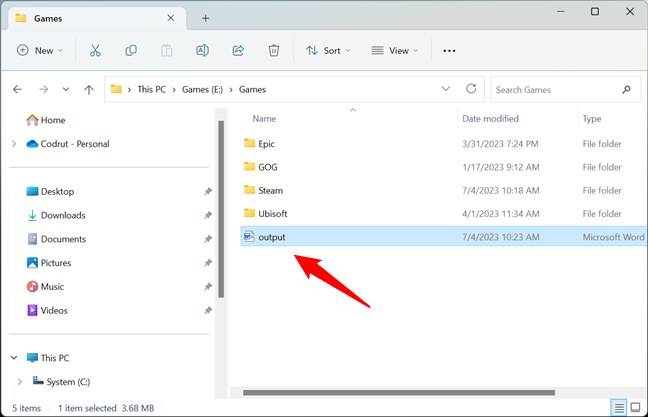
El archivo de texto de salida con el árbol de carpetas/archivos
Abra el archivo de salida, y el árbol de directorios completo aparece dentro.
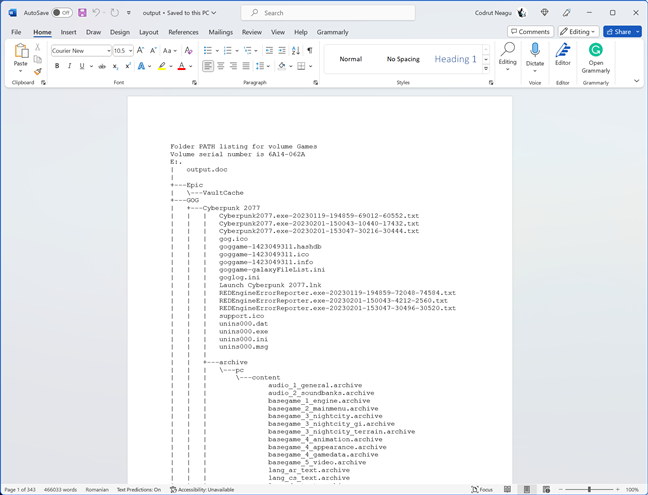
El árbol de carpetas dentro de un archivo de documento
NOTA: si desea exportar el árbol de directorios de una carpeta que contiene archivos o carpetas del sistema, debe iniciar el símbolo del sistema con derechos administrativos y luego navegar a su carpeta desde el símbolo del sistema. mismo.
2. Exporte la estructura de una carpeta a Excel (archivo XLS o CSV) con nuestra herramienta FolderTree (basada en PowerShell)
Otra forma de exportar la estructura de una carpeta en Windows es usar una herramienta hecha por usted. Se llama FolderTree y puede descargarlo usando este enlace o el que se encuentra al final de este capítulo. Si quieres, también puedes consultar el código del archivo aquí: FolderTree en GitHub.
Guarde el archivo FolderTree en algún lugar de su PC con Windows. Luego, muévalo o cópielo a la carpeta cuya estructura de árbol desea obtener. En esa carpeta, haga doble clic o doble toque en el archivo ejecutable FolderTree.
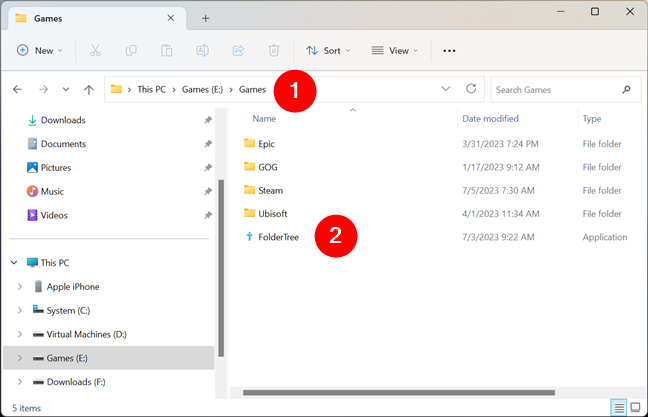
Coloque FolderTree en la carpeta cuyo árbol de directorios desee
NOTA: Cuando inicie FolderTree por primera vez, el filtro SmartScreen podría advertirle que es una aplicación no reconocida. Eso es porque no hay mucha gente descargándolo y usándolo. Tome mi palabra de que es seguro y no daña su PC. No es más que un script de PowerShell dentro de un archivo ejecutable y una interfaz de usuario simple. Si recibe la advertencia, haga clic o toque”Más información”y elija”Ejecutar de todos modos”.
Cuando se abra FolderTree, debería ver una pequeña ventana como la que se muestra a continuación. Para obtener el árbol de directorios de la carpeta actual, presione el botón”Obtener el árbol de carpetas en Excel”.
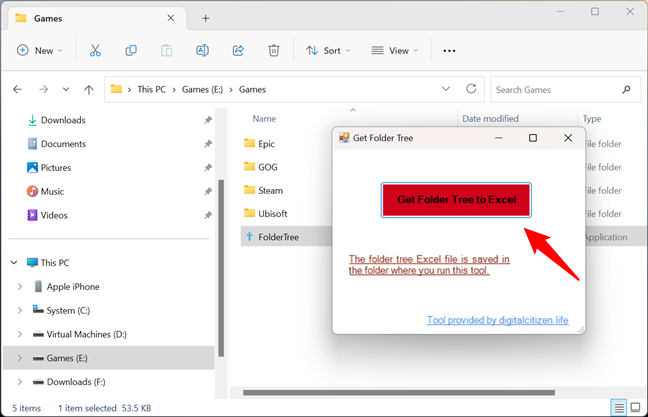
Obtener árbol de carpetas en Excel
La herramienta luego genera dos archivos: FolderTree.xlsx y FolderTree.csv. Ambos contienen el lista de árbol de carpetas y archivos dentro de su directorio actual.

FolderTree genera el árbol de directorios en Excel y dentro de un archivo CSV
Además, ambos archivos deben tener dos columnas: Directorio y Nombre. La columna Directorio le indica la carpeta y la columna Nombre le indica los archivos en esa carpeta.
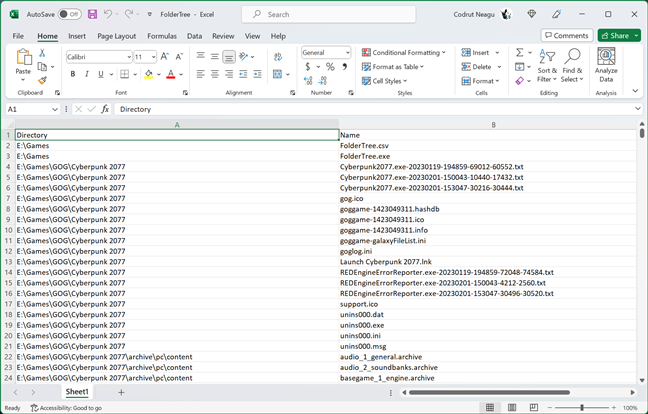
El árbol de directorios exportado en Excel
Ahora puede continuar y editar el archivo Excel o CSV con su árbol de carpetas como desee. Si encuentra algún problema con nuestra herramienta, hágamelo saber en la sección de comentarios a continuación.
NOTA: Una limitación importante del uso de este script/archivo es que no puede usar si tiene rutas de archivo muy largas. A decir verdad, esto es en realidad un limitación de Microsoft Excel en lugar de PowerShell del ejecutable/secuencia de comandos FolderTree. Excel no permite enlaces de archivos que superen los 256 caracteres, lo que limita el número de caracteres para un nombre de ruta a 218.
¿Por qué necesita exportar el árbol de directorios de una carpeta?
La exportación de toda la estructura del árbol de directorios a un archivo de texto se realiza rápidamente en Windows. Todo lo que necesita es el símbolo del sistema y el comando correcto. Exportar un árbol de directorios a Excel también es fácil con nuestra herramienta FolderTree. Antes de cerrar este artículo, hágame saber por qué desea crear un árbol de carpetas de archivos. ¿Fue porque quería hacer una lista de sus archivos de música? ¿Fue por una tarea relacionada con el trabajo? Comenta abajo y hablemos.